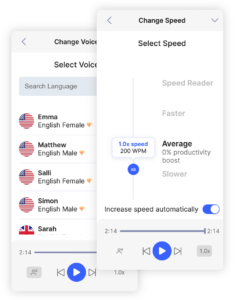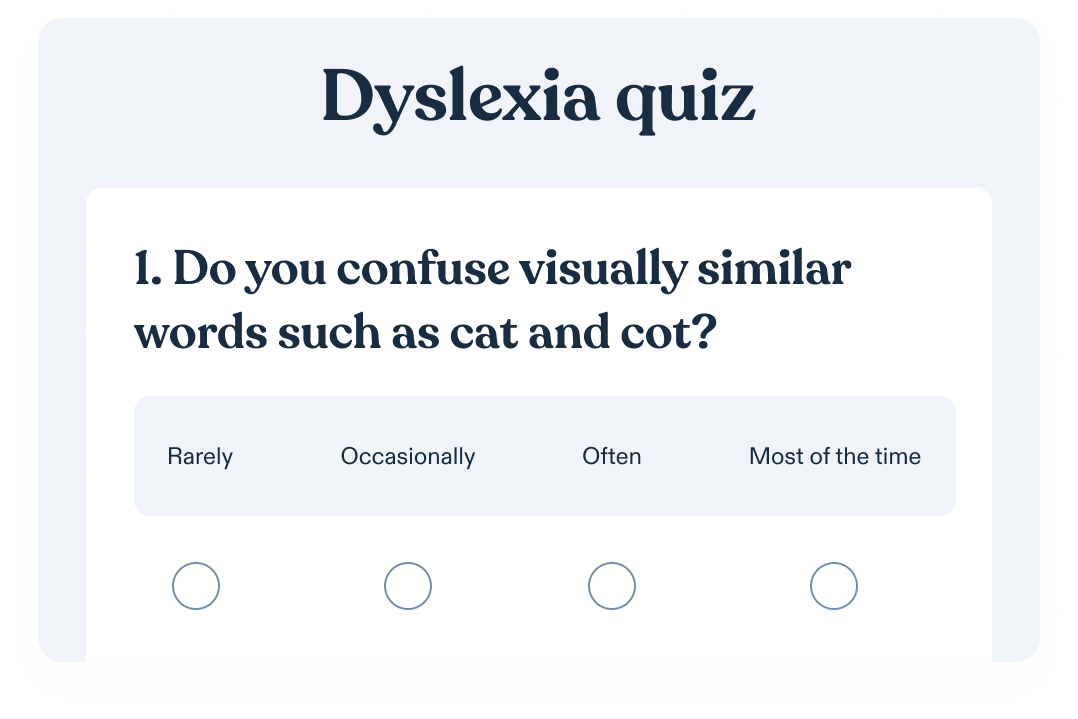Quer saber como habilitar texto para fala no iPhone? Nós temos você coberto. Veremos se há uma alternativa melhor para a função TTS integrada da Apple.
Desde o seu lançamento em 2007, o iPhone tem sido um enorme sucesso. É o produto mais popular da Apple e continua sendo um dos smartphones mais desejados globalmente. A Apple vendeu mais de 2 bilhões de iPhones até agora. A julgar pela demanda por seu mais novo lançamento, o iPhone 14 Pro, esse número não vai parar de crescer tão cedo.
Esses números não seriam possíveis se a Apple não atendesse a uma ampla variedade de necessidades com seus impressionantes recursos de acessibilidade. Os usuários podem configurar facilmente esses recursos, permitindo que eles aproveitem seus smartphones apesar das deficiências de visão, audição e aprendizado.
Entre os muitos recursos, o leitor de texto para fala do iPhone se destaca por seu amplo escopo de uso. Vamos ver se esta opção embutida é a melhor do mercado.
O que é texto para fala?
Como o nome sugere, as ferramentas de conversão de texto em fala (TTS) leem textos digitais em voz alta, convertendo efetivamente o texto em conteúdo falado. Essas ferramentas estão disponíveis em vários dispositivos, principalmente smartphones, tablets e computadores.
As ferramentas TTS beneficiam principalmente crianças e adultos com distúrbios comportamentais e de aprendizagem. Com o clique de um botão, eles podem passar rapidamente por textos que, de outra forma, exigiriam muito tempo e esforço.
Os programas de software TTS podem ajudar os alunos em qualquer estágio de aprendizado. Pode ser uma ferramenta inestimável para as crianças aprenderem a ler, permitindo-lhes superar as dificuldades de leitura ou distúrbios como a dislexia.
Para estudantes universitários, os aplicativos TTS podem ser um salva-vidas para converter anotações e materiais de estudo em arquivos de áudio úteis que podem ser usados em trânsito. Os alunos podem se concentrar melhor e reter mais informações ouvindo os assuntos em vez de lê-los.
Isso também se aplica a usuários casuais que preferem ouvir em vez de ler, pois podem realizar várias tarefas ao mesmo tempo e concluir suas listas de tarefas diárias com muito mais rapidez.
Ativando texto em fala em iPhones
Ativar o recurso padrão de texto para fala da Apple em dispositivos iOS é simples. Essas etapas se aplicam a todas as versões do iPhone que executam os sistemas operacionais móveis mais recentes, incluindo iOS 12, iOS 13, iOS 14, iOS 15 e iOS 16.
- Inicie “Configurações” na tela inicial.
- Toque na opção “Acessibilidade”.
- Vá para “Conteúdo falado”.
Em Conteúdo falado, você pode fazer vários ajustes. Aqui está uma breve visão geral de todas as modificações importantes:
- Falar seleção – permite que você ouça o texto selecionado tocando no botão Falar.
- Falar tela – permite que você ouça o que está na tela inteira deslizando de cima para baixo usando dois dedos.
- Controlador de fala – exibe um controlador na tela inicial, dando a você acesso rápido às funções “Falar ao tocar” e “Falar tela”.
- Destacar conteúdo – permite destacar palavras e frases à medida que são faladas. Você pode ajustar a cor e o estilo de realce.
- Feedback de digitação – permite configurar o feedback recebido ao usar o teclado na tela. Você pode fazer com que o iPhone diga cada caractere ou palavra inteira e ofereça capitalização automática, correção automática e previsões de digitação.
- Vozes – permite escolher entre diferentes vozes e dialetos para o conteúdo falado.
- Taxa de fala – permite ajustar a velocidade da fala usando um controle deslizante.
- Pronúncias – oferece a possibilidade de inserir como você deseja que frases específicas sejam ditas. Basta tocar no botão de ditado que se assemelha a um ícone de microfone e dizê-lo corretamente.
Também é importante notar que você deve ativar as previsões de digitação falada seguindo estas etapas:
- Navegue até “Configurações”.
- Selecione “Geral”.
- Vá para “Teclados”.
- Ative a opção “Preditivo”.
Para ativar a função TTS, você pode fazer o seguinte:
- Diga algo como: “Fale a tela” para a Siri.
- Selecione o texto desejado e toque em Falar.
- Deslize para baixo usando dois dedos para ouvir o que é exibido na tela inteira.
- Toque e segure cada palavra digitada para ouvir o feedback de digitação.
Usando texto em fala em iPhones
Independentemente do motivo pelo qual você precisa de ajuda com a leitura, a ferramenta TTS integrada da Apple é uma adição valiosa aos dispositivos iPhone, iPad e iPod touch.
Você pode ler facilmente todos os formulários de texto, incluindo mensagens de texto e e-mails, usando Speak Selection.
Depois de ativar a seleção de fala, certifique-se de ativar a função Falar tela. Dessa forma, você poderá ler rapidamente partes inteiras do conteúdo, como páginas da Web e arquivos PDF. Enquanto ouve o texto, o painel de controle pop-up permitirá que você ajuste a reprodução com as seguintes funções:
- Jogar
- Pausa
- Acelerar ou desacelerar a leitura
- Avançar para a próxima palavra ou linha
- Retroceder para a palavra ou linha anterior
- Parar
Speechify – A alternativa ao software de texto para fala da Apple
Embora o leitor de texto para fala nativo do iPhone seja excelente, não é a melhor opção. Essa honra vai para o software Speechify por vários motivos.
Para começar, o Speechify está disponível em várias plataformas, o que significa que você não precisa instalar um aplicativo separado para cada dispositivo que possui. Você pode usar o Speechify em:
- PC com Windows como uma extensão do Chrome
- macOS como extensão do Safari ou aplicativo para Mac
- dispositivos Android
- iPhone ou iPad
Além disso, quase não há limite para os formatos de texto que você pode ler. No entanto, ao contrário da Apple, o Speechify não o limita apenas ao texto digital. Você também pode converter imagens em palavras faladas, permitindo navegar em qualquer documento ou instrução.
Outra grande característica é a possibilidade de converter texto em fala. Dessa forma, você pode ouvir qualquer coisa em qualquer lugar, mesmo quando não tiver acesso ao Wi-Fi. Além disso, você pode integrar o aplicativo com serviços como iCloud e Google Drive, permitindo que você armazene todos os seus arquivos de áudio com segurança.
Por fim, o Speechify oferece uma ampla seleção de idiomas, tornando quase qualquer conteúdo de leitura acessível. Além disso, você também pode escolher entre muitas vozes com som natural, incluindo algumas opções de celebridades .
O melhor de tudo é que você pode experimentar o Speechify gratuitamente e ver como ele supera outras ferramentas TTS.
Perguntas frequentes
A conversão de texto em fala funciona no iPhone?
A maioria dos dispositivos da Apple, incluindo iPhones, possui uma ferramenta integrada de conversão de texto em fala.
Por que meu texto em fala não está funcionando no iPhone?
Se você não consegue usar a ferramenta de conversão de texto em fala no seu iPhone, provavelmente não a ativou corretamente. Como alternativa, pode haver problemas com a conexão com a Internet, aplicativos de terceiros ou o alto-falante do telefone.
Como corrijo texto em fala no iPhone?
Se você não pode usar a função de conversão de texto em fala no seu iPhone, o melhor a fazer é redefinir o telefone para as configurações de fábrica. Lembre-se de fazer backup de todos os seus dados antes de tentar fazer isso. Depois de redefinir o telefone, restaure o iPhone a partir do backup e verifique se a ferramenta TTS está funcionando.